这篇教程巧妙利用几张素材图片合成了一个很有视觉冲击力效果的游戏场景。制作方法很简单,主要是在调色部分需要注意。废话不多说,直接上完成的效果图。喜欢的小伙伴们赶紧收藏吧!
最终效果图:

素材图片:
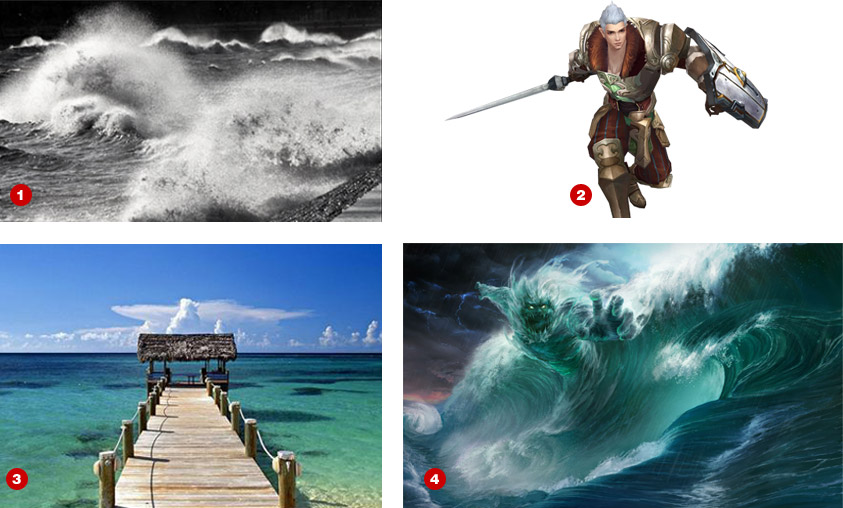
步骤1、在PS中打开素材图4,如下图所示:

步骤2、打开“曲线工具”,适当的拉动曲线改变参数以调整画面颜色的饱和度,再选择“海绵工具”在画面上进行涂抹以调整画面颜色对比度。如下所示:
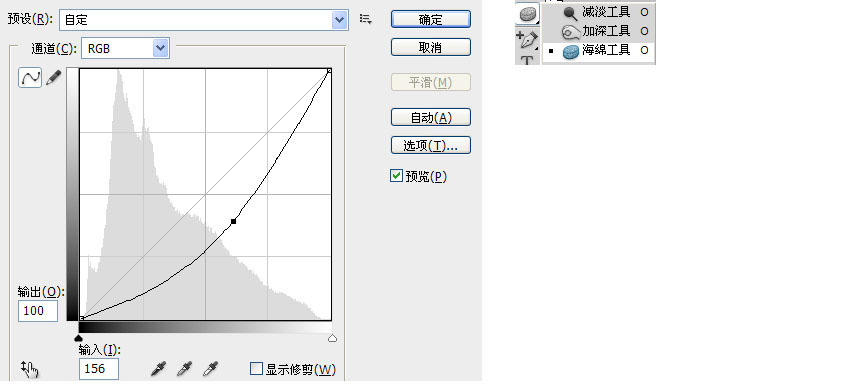
调整后的效果:

步骤3、将素材图1载入进来,并给图1层新建一个蒙版,利用画笔工具擦掉图片边缘部分。如下所示:
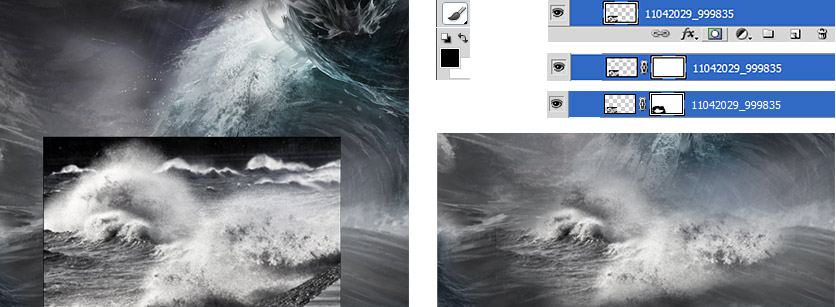
步骤4、复制一层设置好的海浪效果放入图4中以弥补整个海洋质感不足,效果如下所示:

步骤5、利用“多边形套索工具”将素材图3的桥抠取出放在场景中,并设置图层模式为颜色减淡。效果如下所示:

步骤6、同样再利用“多边形套索工具”将素材图2中人物抠出放入场景中,设置图层模式为颜色减淡。效果如下次:

步骤7、选择一个大小适中的画笔绘制出人物的阴影部分。如下所示:

步骤8、新建一个图层,利用画笔工具绘制蓝色图层并进行柔光处理。如下所示:
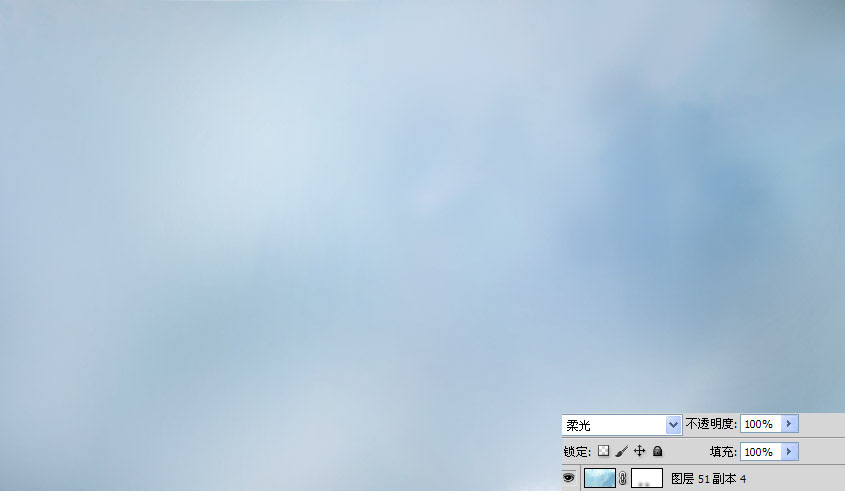
得到的效果:

步骤9、利用“多边形套索工具”绘制出一些不规则的点状,并多复制一些,作为碎片效果。如下所示:
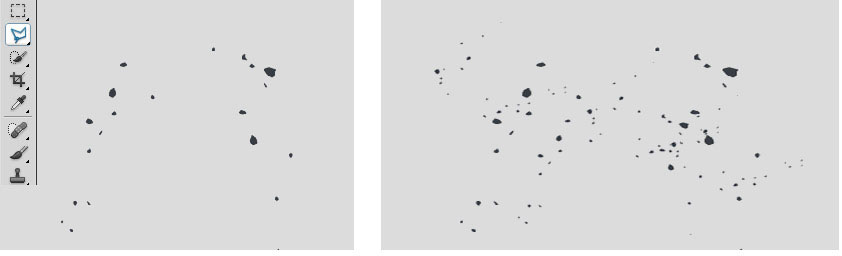
得到的效果:

步骤10、选择一个云雾效果的笔刷在画面中绘制一些云雾,以增加整个画面神秘的气氛。如下所示:

最终效果图:

总结:这篇教程重在思路,思路清楚再找到相关素材就能拼出很不错的作品了!感兴趣的小伙伴们可以试着动手去做。最后非常感谢大家的阅读!
更多相关合成教程:
,图片合成,PS图像合成


